R -Undelete - Przywrócenie plików zdalnych w trzech krokach

- 4991
- 463
- Pani Patrycjusz Sokołowski
Każdy z nas może przypadkowo usunąć ważny dokument, nawet gdy Windows żąda potwierdzenia. Jeśli je usuniesz bez wysyłania ich do kosza, nie możesz ich zwrócić bez specjalnej aplikacji. Program R-UNDELETE zwróci zwykłe, skompresowane lub zaszyfrowane dokumenty niezależnie od metody usuwania. Oprogramowanie może skanować oddzielne sekcje lub cały dysk twardy za pomocą różnych metod, a także umożliwia sortowanie wyników. Oprogramowanie może również zapisać dane w uszkodzonych lub zdalnych sekcjach. Pakiet instalacyjny waży około 17 MB, więc jego komponenty można zainstalować w możliwie najkrótszym czasie. Oprócz standardowej instalacji możesz również wybrać wersję przenośną, jeśli chcesz uruchomić oprogramowanie na innych komputerach z przenośnego urządzenia pamięci.

Funkcje pracy z programem R-UNDELETE.
Wybór sekcji skanowania na HDD
Jak używać R-Upelete Plus? Przywracanie zdalnych dokumentów jest dość prostą operacją. Narzędzie zaoferuje instrukcje kroku -By -krotne jako czarodziej w systemie Windows. Ponadto wszystkie ustawienia mają raczej zrozumiały opis. Program poda również wiadomość ostrzegawczą, jeśli zrobisz coś ryzykownego. Pierwszym krokiem w kierunku restauracji będzie wybór dysku:
- Wskaż urządzenie fizyczne, w którym znajdowano dane zdalne.
Dostępne są następujące opcje: wewnętrzne dyski twarde, USB, Disks SSD, NVME (SSD podłączone do komputera za pomocą specjalnego interfejsu), obrazy (są identyczne kopie dysków), CD/DVD i dyski wirtualne.
- Sprawdź, czy sprzęt znajduje się z utraconymi plikami w dobrym stanie.
Jeśli urządzenie do przechowywania ma problemy z sprzętem, R-UNDELETE oznacza takie urządzenie z wykrzyknikiem i daje ostrzeżenie.M.A.R.T. Monitorowanie. W takiej sytuacji konieczne jest użycie aplikacji do tworzenia obrazów.
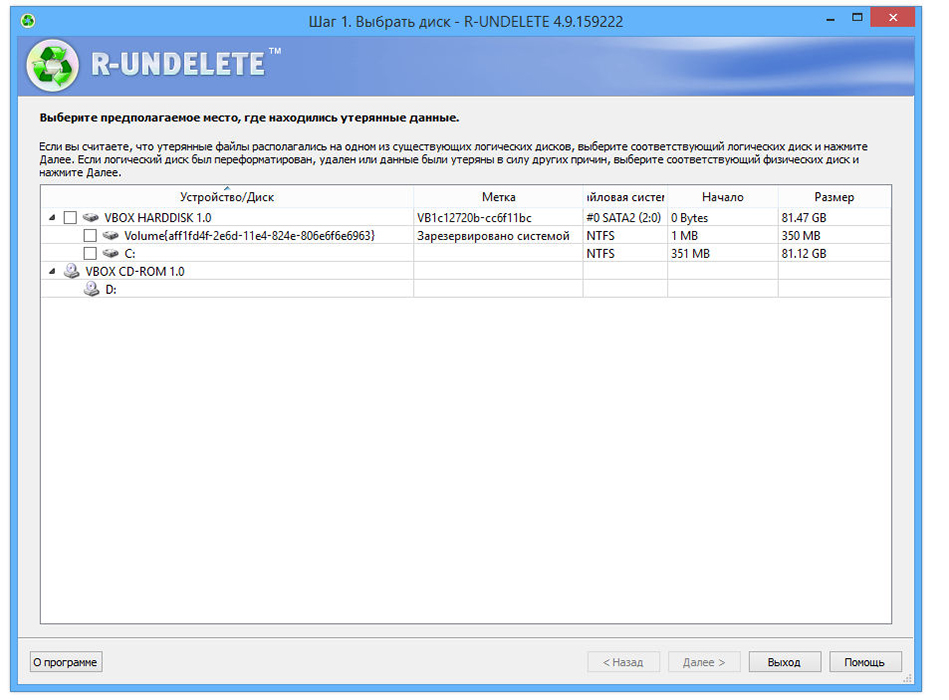
Skan dysku
Wskaż folder na urządzeniu, w którym mogą znajdować się dane zdalne.
- Kliknij dysk PKM i kliknij „Pokaż pliki” (operacja szybkiego skanowania). W zależności od objętości, liczby dokumentów i zasobów systemu, procedura może potrwać od kilku sekund do kilku godzin. Po znalezieniu dokumentów R-Bottom przejdzie do menu „Pliki”, gdzie można je wybrać do powrotu.
- Kliknij sformatowany dysk PKM i kliknij „Pokaż pliki” (operacja szybkiego skanowania). Кога r-undelete переключит przykład веню "файлы", нажите "глубокое сканирование", дожyłki нились данные.
- Kliknij PKM „Zatrzymane miejsce”, wybierz „Skanki skanowania” i poczekaj, aż R-UNDELETE zakończy proces. Jeśli urządzenie ma dużą głośność, procedura zajmie dużo czasu. Po skanowaniu dysku kliknij PKM „Pokaż pliki” i wybierz, który z nich należy zwrócić.
Jeśli dokumenty muszą zostać przywrócone z sekcji za pomocą nieobsługiwanego systemu plików, R-UNDELETE użyje tylko nieprzetworzonego wyszukiwania, a zatem nie przywróci nazwisk i początkowej struktury folderów.
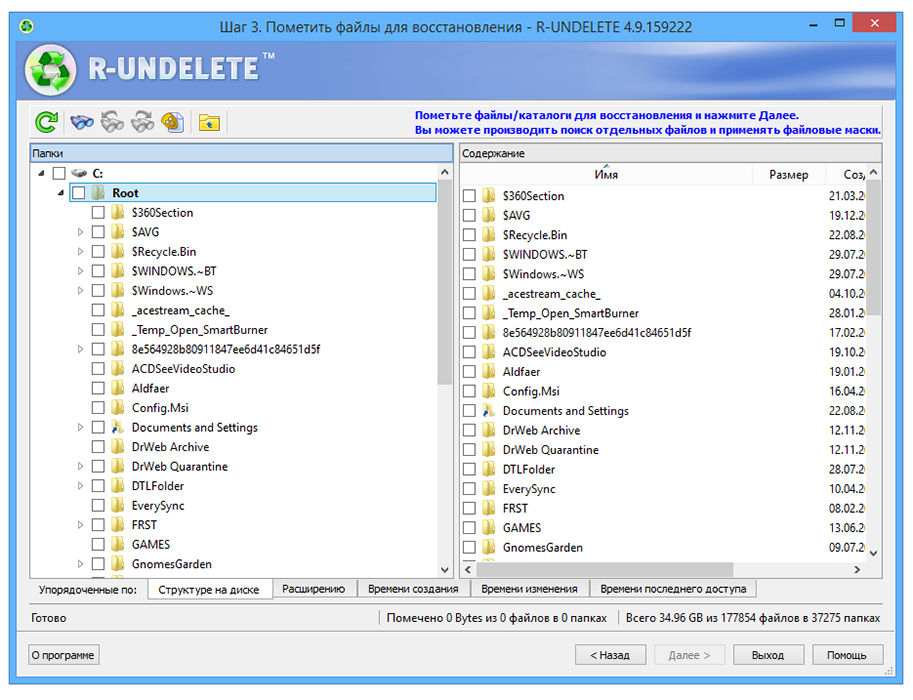
Wyniki wyszukiwania
Po skonfigurowaniu celowania w jedną lub kilka sekcji możesz przejść do następnego kroku i wybrać zastosowaną metodę skanowania. R-undelete może wykonywać szybkie skanowanie, ale może nie znaleźć tylu dokumentów, ile można się spodziewać. Ponadto możesz wykonać szczegółowy skan, który zajmuje więcej czasu, ale szanse na znalezienie tego, czego szukasz, jest znacznie wyższy. Ponadto, jeśli wybierzesz szczegółową metodę skanowania, możesz celować w oprogramowanie dla niektórych typów.
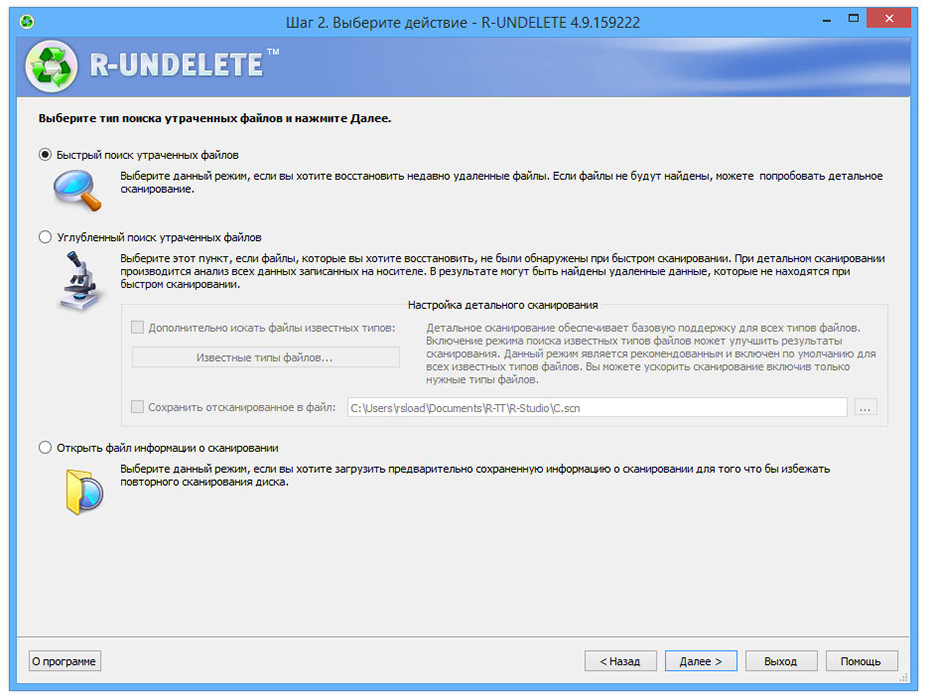
Foldery i typy plików
R-undelete ma rozszerzył parametry sortowania i wyszukiwania. Aby to zrobić, otwórz strukturę folderów i umieść pola naprzeciwko tych rozszerzeń lub rodzajów dokumentów, które należy przywrócić. Ta funkcja będzie szczególnie przydatna, gdy będziesz musiał znaleźć na przykład zdjęcia z morza z zeszłego roku lub wideo z aparatu.
Filtrowanie wyników wyszukiwania
Wyniki skanowania są wyświetlane wśród lokalnych folderów w strukturze drzewa. Zdalne foldery są oznaczone, aby były łatwiejsze do wykrycia. Ponadto możesz sortować usunięte dane dotyczące rozszerzenia, czasu tworzenia, zmiany lub czasu ostatniej obsługi, klikając szereg kart nawigacyjnych pod strukturą drzewa. Dostępne jest również podgląd obrazów, plików wideo i audio. Możesz zniszczyć zdalne dokumenty, aby ich zawartość za pomocą całkowicie nieokreśloności. Aby rozpocząć odzyskiwanie, kliknij przycisk „Przywróć”.
Zachowanie przywróconych plików
Aby przywrócić dane, wszystko, co musisz zrobić, to kliknąć odpowiednie flagi i przejść do następnego kroku, gdzie możesz wybrać końcowy folder, aby zapisać i wykonać kilka innych ustawień, na przykład zapisz strukturę początkowych folderów lub przywrócić Alternatywne strumienie danych dla NTFS. Narzędzie R-UNDELETE zapewnia obsługę NTFS i systemów plików FAT, a także ext2 i fs.
- Wybierz metodę, według której R-UNDELETE zapisuje pliki: w folderach zgodnie z typem pliku lub w strukturze prawdziwego folderu.
- Po dokonaniu wszystkich niezbędnych ustawień kliknij przycisk „Przywróć”, aby rozpocząć odzyskiwanie pliku. Poczekaj na koniec operacji.
- Dziennik odzyskiwania plików można zapisać, klikając przycisk „Zapisz magazyn”.
- Po zakończeniu odzyskiwania folder z przywróconymi plikami otwiera się automatycznie.
- Przejdź do panelu „DISKS”, aby rozpocząć inną sesję, lub kliknij przycisk „Wyjdź”, aby zamknąć program.
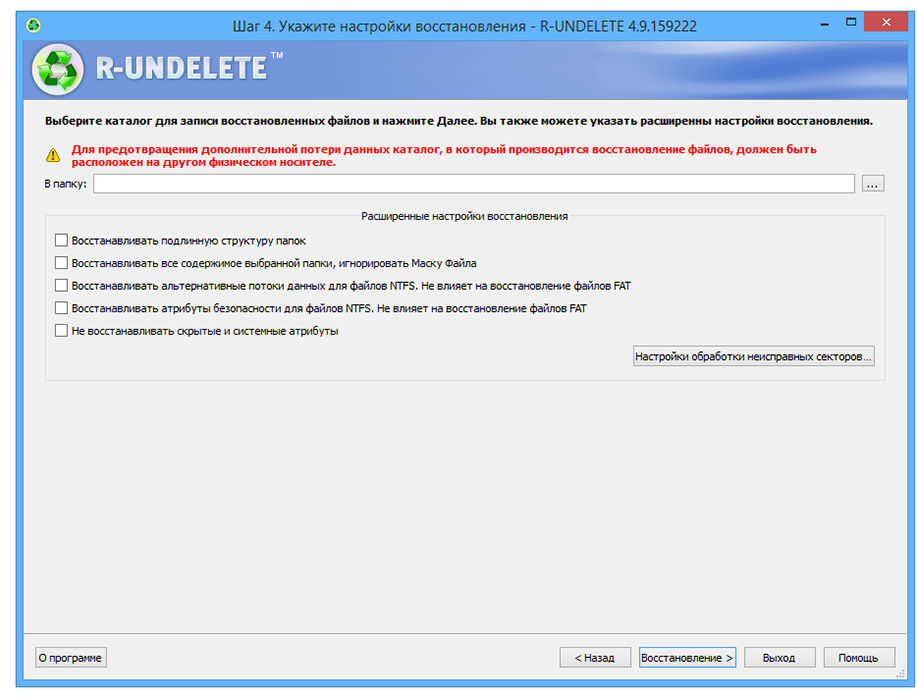
Zalety programu są oczywiste. Możesz zwrócić zdalne dane niezależnie od ich rozmiaru lub formatu. Oprogramowanie wykonuje szybkie lub szczegółowe skanowanie i wyszukuje określone typy plików. Narzędzie pozwala również sortować wyniki skanowania na różne sposoby. Jedyną wadą wersji testowej programu jest ograniczenie rozmiaru przywróconych plików.
- « Zasady ustawiania i korzystania z Google Pay
- Jak uruchomić kalkulator w różnych wersjach systemu Windows »

